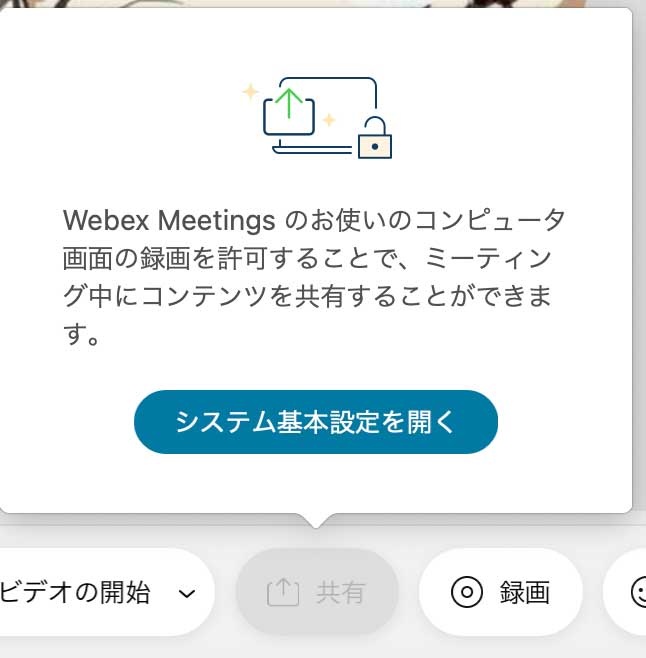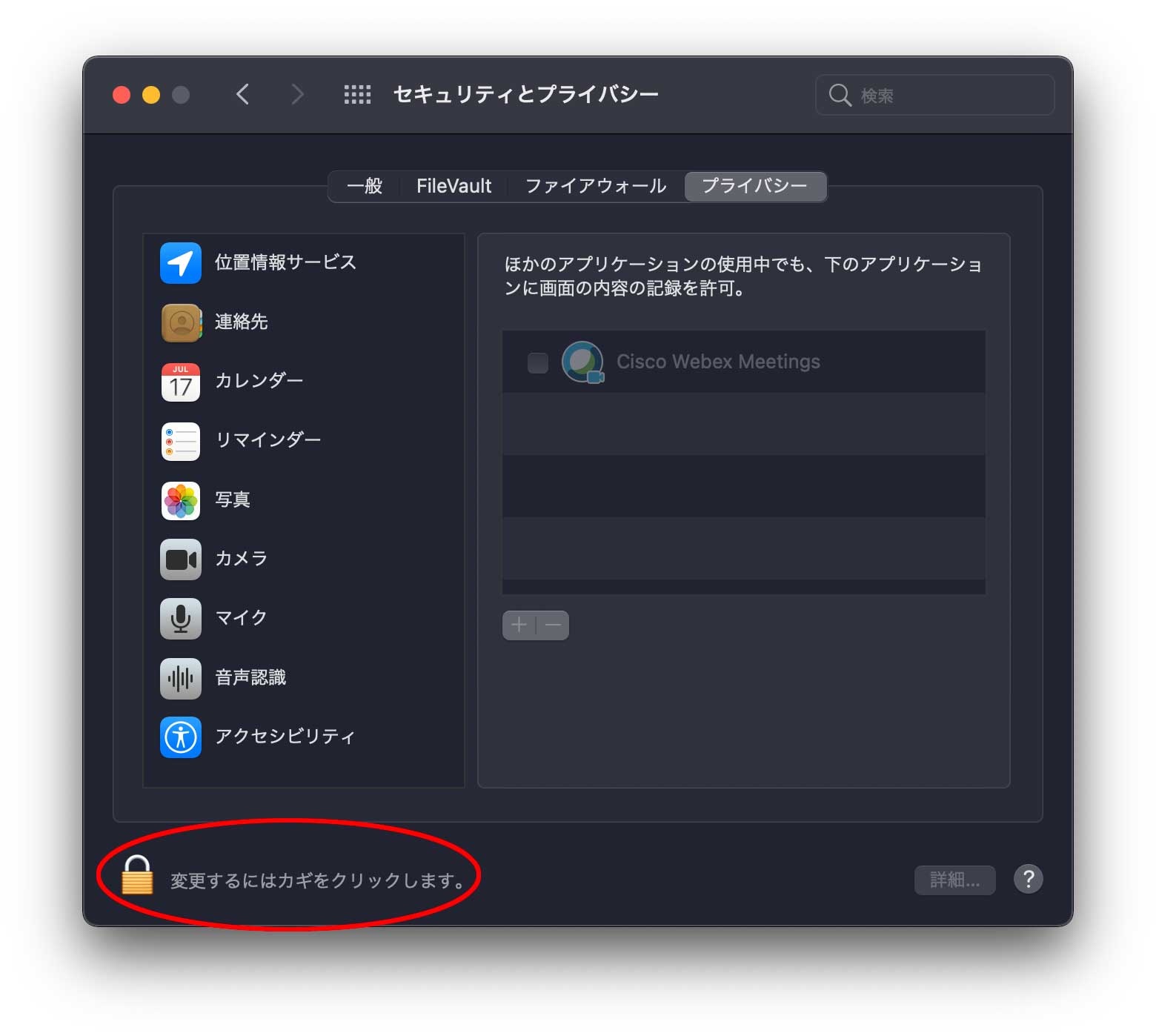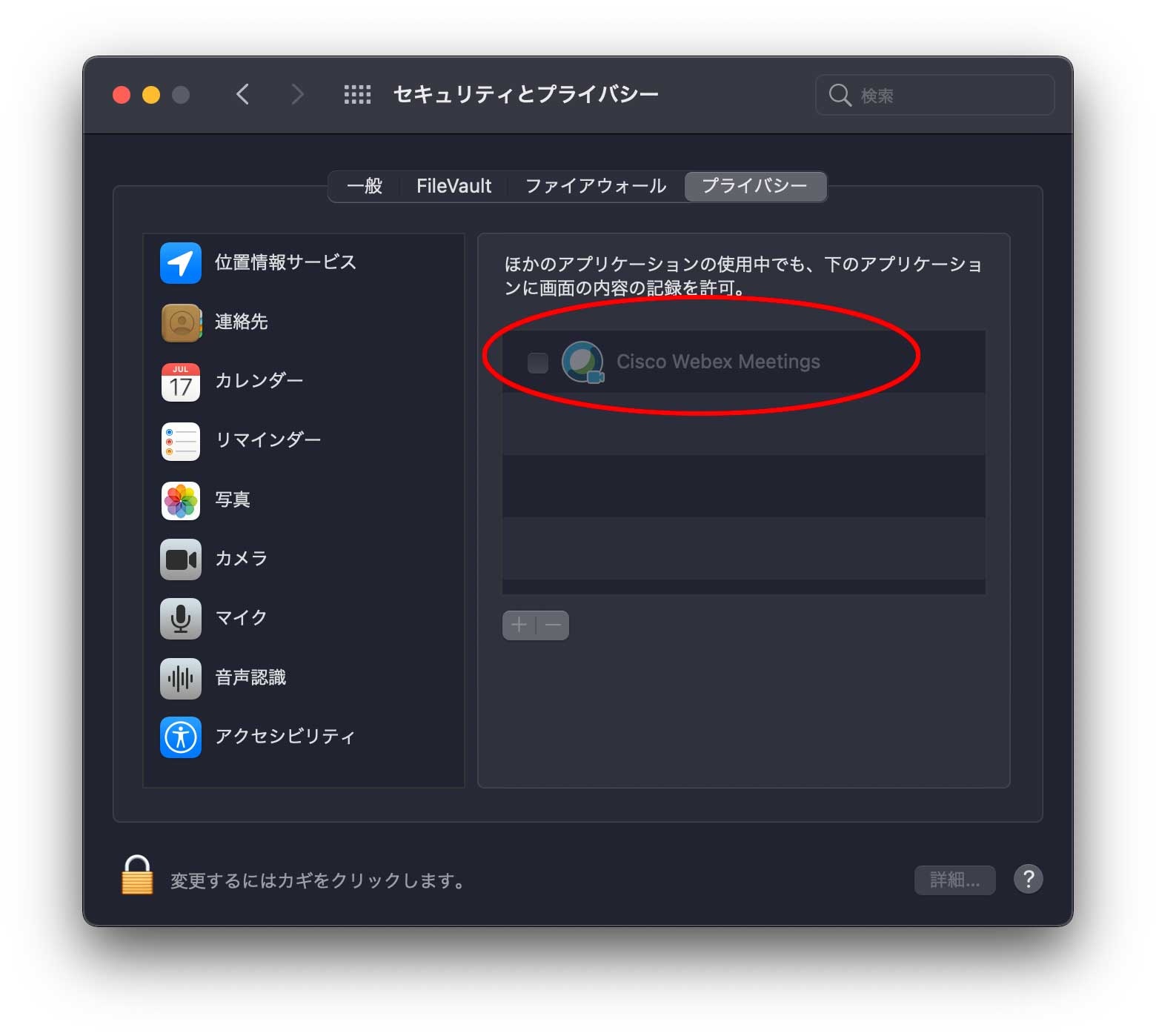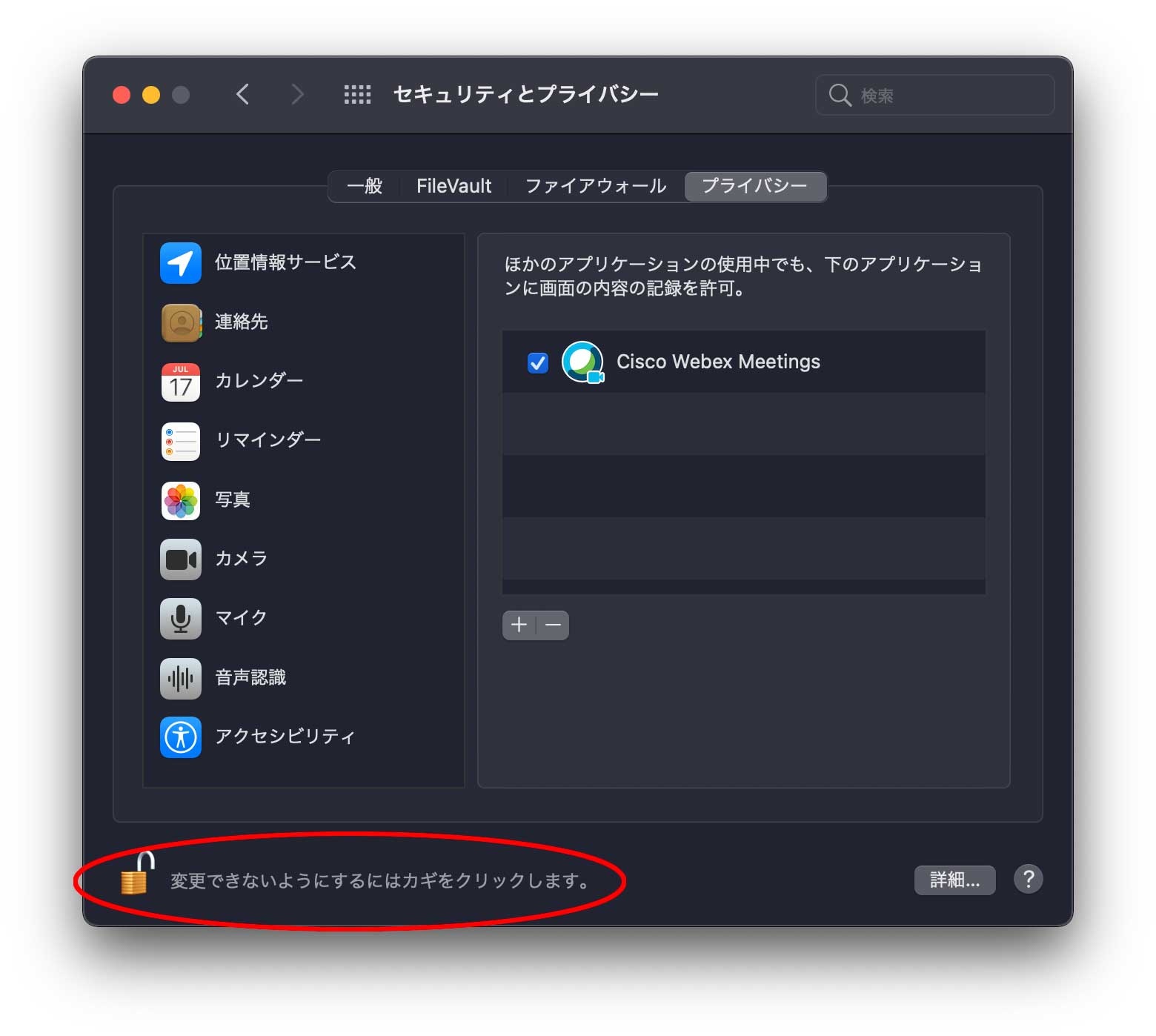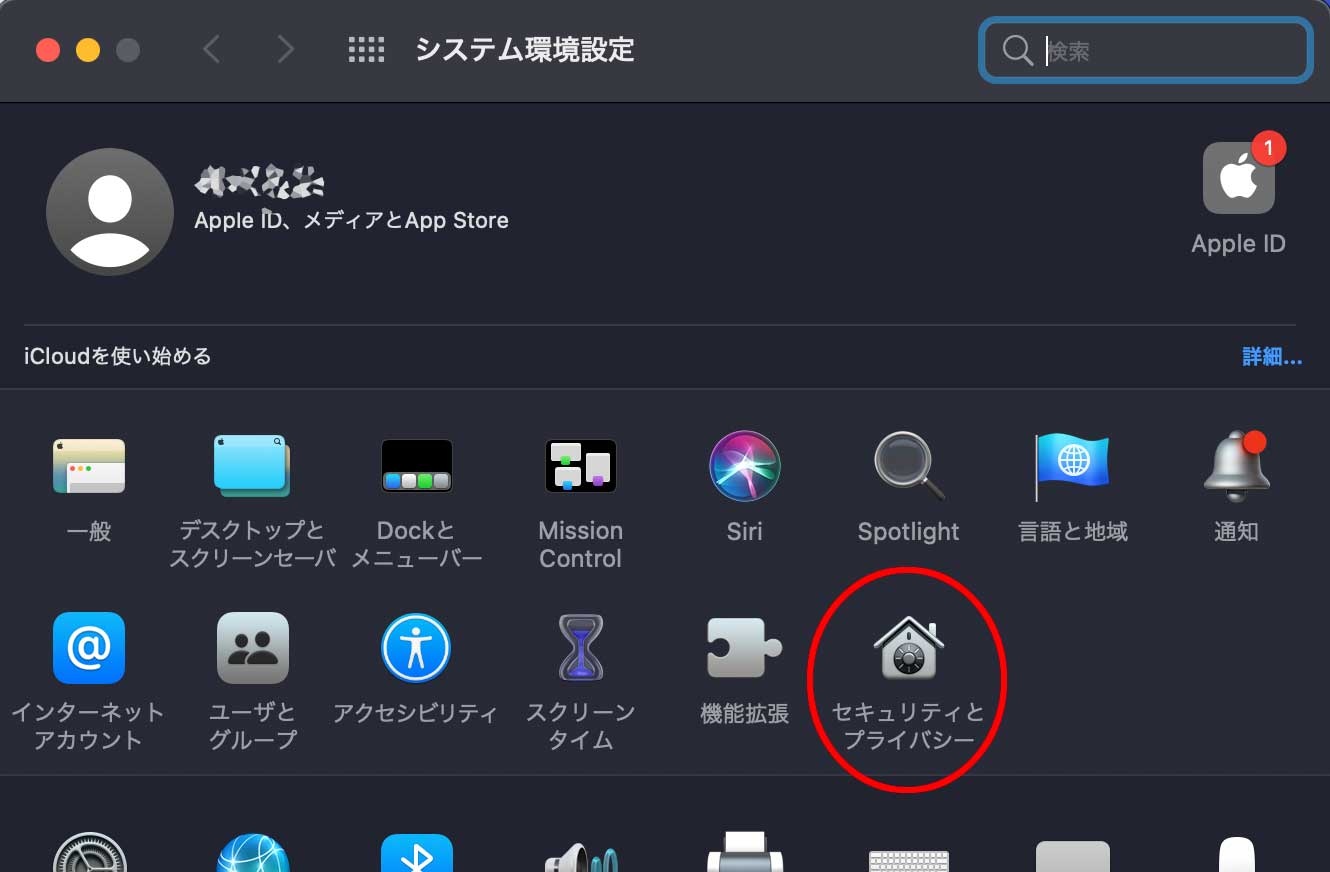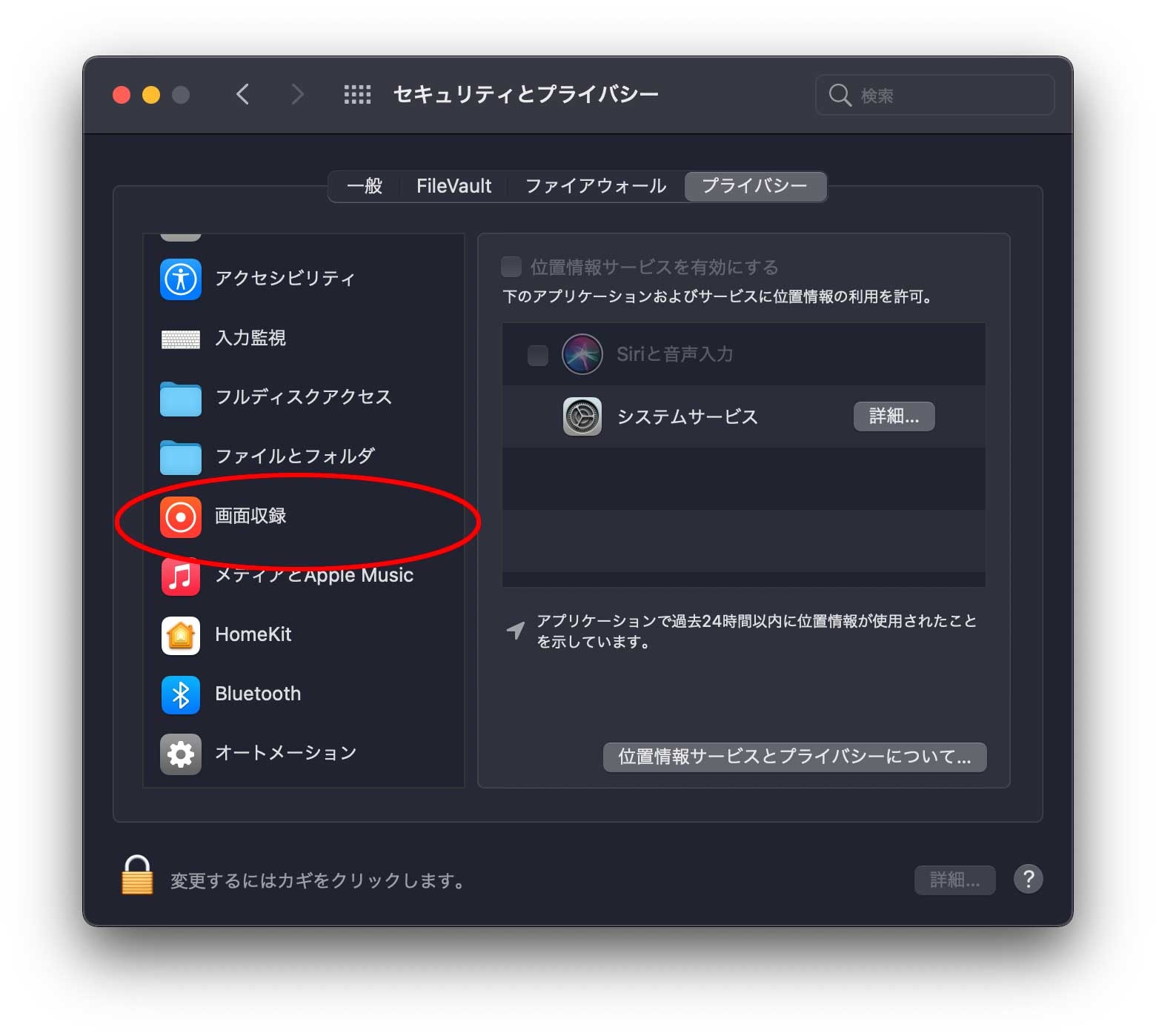問題
- Mac 版 Webex Meetings で資料や画面を共有したいのですが共有ボタンがグレーになっていて押せません。どうすれば共有できるようになりますか?
解決方法
macOS Catalina 以降、画面共有を利用するには macOS のセキュリティ設定で Cisco Webex Meetings アプリに画面収録を許可する必要があります。
ミーティングに参加中の場合
有効するときに一度ミーティングを終了する必要があります。
- 共有ボタンにカーソルをかざします
- 『システム基本設定を開く』ボタンを押します
『セキュリティとプライバシー』が開いたら、左下のカギが開いていることを確認します。
カギがかかっている場合はカギを押します。
パスワード入力画面が出てきますので、管理者パスワードを入力して『ロックを解除』ボタンを押し、鍵が開いている状態にします。- 『Cisco Webex Meetings』を押して、チェックを入れます。
- 『"Cisco Webex Meetings" は終了するまで画面の内容を記録できません。』というダイアログが表示されます。
『終了して再度開く』ボタンを押します。すると、ミーティングを終了するかどうかを尋ねるダイアログが表示されるので、ミーティングを終了します。
共有を使用せずにミーティングを続行したい場合は『後で行う』ボタンを押します。 - 左下のカギを押して、カギが掛かっている状態にします。
- 次のミーティングから『共有』ボタンが押せるようになります。
ミーティングを始めていない場合
- アップルメニューの『システム環境設定』を押します
- 『システム環境設定』が開いたら、『セキュリティとプライバシー』を押します。
- 『セキュリティとプライバシー』が開いたら『プライバシー』タブを押します。
- 左のリストをスクロールして『画面収録』を押します
左下のカギが開いていることを確認します。
カギがかかっている場合はカギを押します。
パスワード入力画面が出てきますので、管理者パスワードを入力して『ロックを解除』ボタンを押し、鍵が開いている状態にします。- 『Cisco Webex Meetings』を押して、チェックを入れます。
- 左下のカギを押して、カギが掛かっている状態にします。
- 次のミーティングから『共有』ボタンが押せるようになります。